メモ1行目の自動タイトル書式を(文字を小さく)変更する操作方法
| category:メモアプリ | Posted by: | 更新日:2022年8月19日 公開日:2022年3月6日 |
メモアプリの最初の1行目は、メモ一覧画面にメモのタイトル名称として表示されるのでメモ画面では初期値でタイトル書式が設定されています。そのため、文字を入力するとすぐに一番大きな文字サイズで太字表示されます。
1行目が一番大きな文字サイズのタイトル書式になっているのは、メモ画面を表示した時に、なんのメモなのか視覚的にすぐに分かるというメリットもありますが、外出時にメモを確認する時に、タイトルが大きく表示されていると近くの人に見られるのではないかとか、見られた時にこんなものをメモしているの?と思われるのか気になるという人もいると思います。
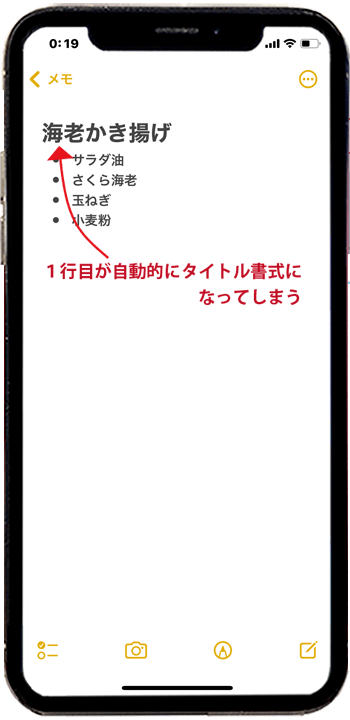
この1行目のタイトル書式ですが、設定変更することで、他の書式に変更する(文字の大きさを小さくする)ことが出来ます。ここでは、標準アプリのメモアプリの1行目のタイトル書式の初期設定を変更する操作方法をご紹介しています。
最初の1行目のタイトル書式を他の書式に変更する操作手順
最初の1行目のタイトル書式の初期設定を他の書式に変更する(文字の大きさを小さくする)方法は、次の操作手順で行います。
1.設定アプリ画面を開く
ホーム画面の設定アプリアイコンをタップして設定アプリ画面を開きます。

2.メモ設定画面を開く
設定アプリ画面を下にスワイプするとメモアプリアイコンが表示されていますので、そのメモアプリアイコンをタップして、メモ設定画面を開きます。
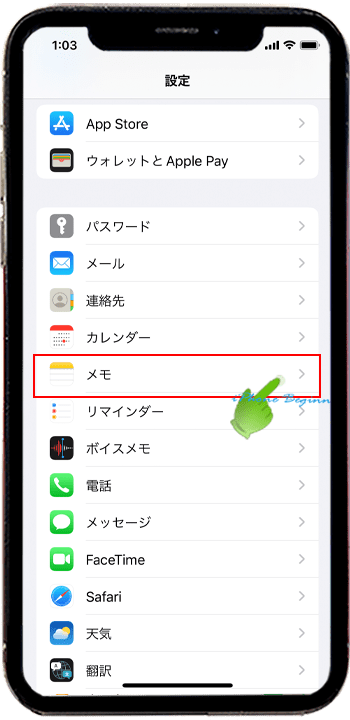
3.新規メモ開始スタイル設定画面を開く
開いたメモ設定画面を下にスワイプすると、表示欄に「新規メモ開始スタイル」という項目がありますので、そこをタップpして、新規メモ開始スタイル設定画面を開きます。
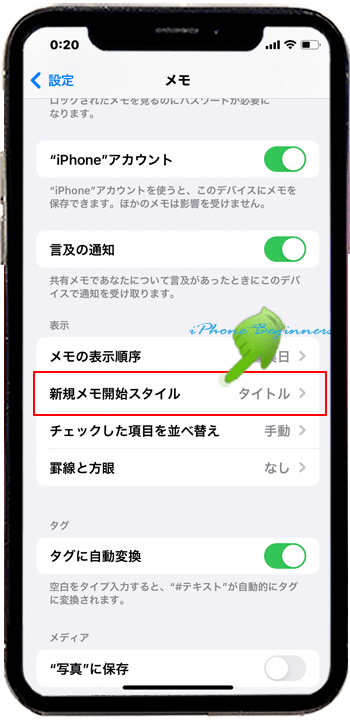
4.タイトル以外の書式を選択する
新規メモ開始スタイル設定画面が開きますので、初期値に設定されいるタイトル以外の書式をタップすることで、文字の大きさを変更することが出来ます。
新規メモ開始スタイル設定画面には、設定保存ボタンはありません。書式を選択してチェックを付けることで設定が有効になります。
各書式の文字の大きさは、タイトル>見出し>小見出し>本文の順です。
- タイトル
- 1番文字サイズが大きい書式で太字(Blod)
- 見出し
- 2番目に文字サイズが大きい書式で太字(Blod)
- 小見出し
- 本文の文字サイズで太字(Blod)
- 本文
- 一番小さな文字サイズ
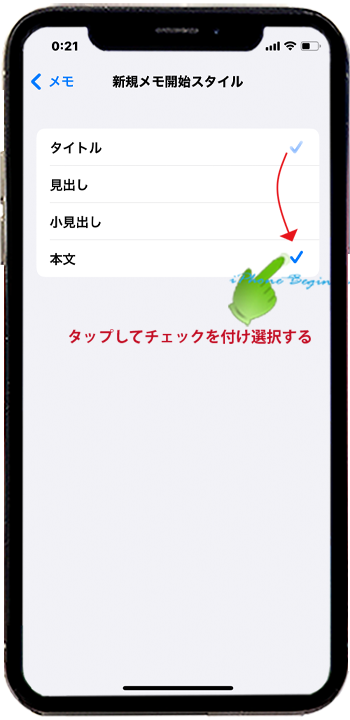
以上の操作で、メモの開始1行目の自動書式が変更できます。
本文に設定することで、小さな文字の大きさになります。尚、この自動書式を変更しても、1行目の文字が、メモ一覧の名称として表示されるのは変更ありません。
- 「メモ1行目の自動タイトル書式を(文字を小さく)変更する操作方法」のページ先頭に戻る
- メモの文字の大きさを変更する操作方法のページを表示する
- メモアプリの機能と操作・使い方のページを表示する
- 標準メモアプリの機能と操作方法・使い方-その2のページを表示する
- 標準メモアプリの機能と操作方法・使い方-その3のページを表示する
- 標準メモアプリの機能と操作方法・使い方-その4のページを表示する
- 標準アプリの操作に関する記事一覧ページを表示する
- メモアプリの操作に関する記事一覧ページを表示する
